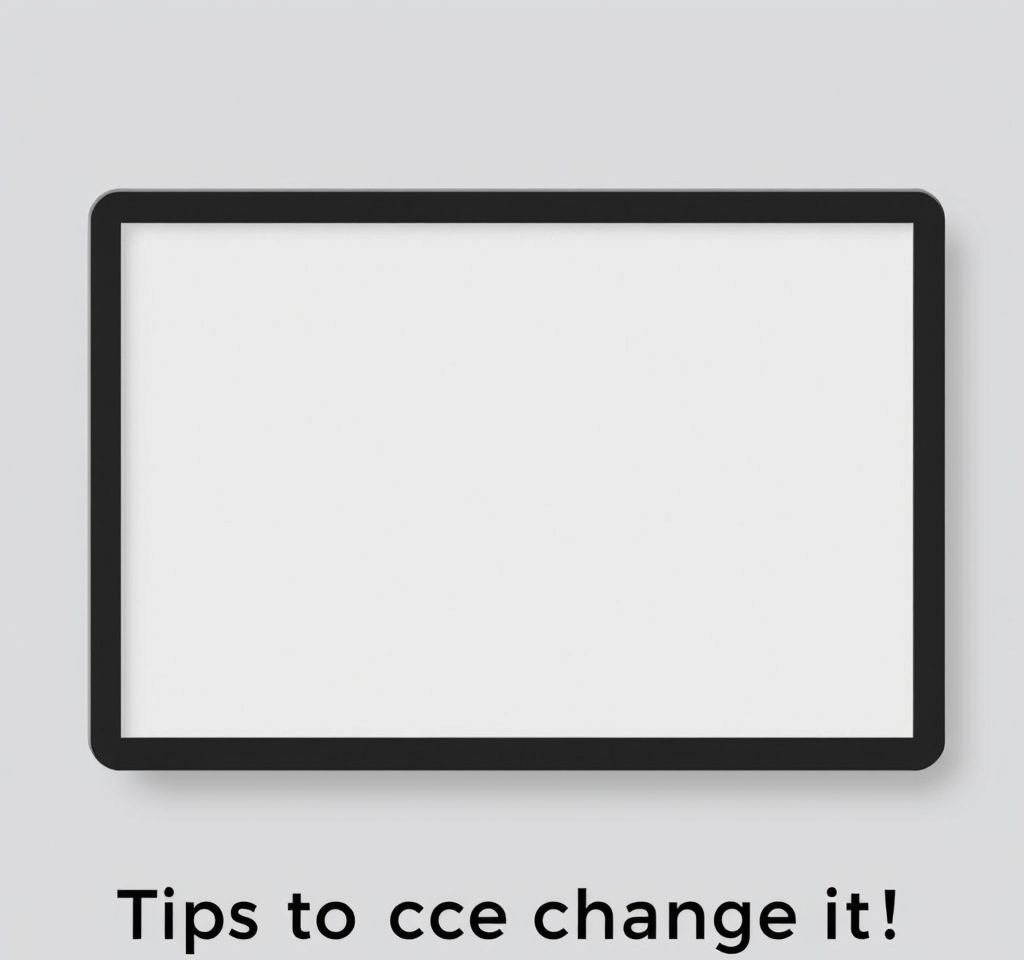
PPT 슬라이드 세로 방향으로 변경하는 방법을 알면 더 눈에 띄는 프레젠테이션을 만들 수 있습니다. 흔히 쓰이는 가로 슬라이드에서 벗어나 다양한 자료 표현이 가능하며 특정 문서나 디자인에서 더 큰 효과를 발휘할 수 있습니다.
PPT 슬라이드 세로 전환 방법 간단하게 설정하기
PPT 슬라이드를 세로로 변경하는 방법은 어렵지 않습니다. 파워포인트의 “디자인” 탭에서 “슬라이드 크기”를 클릭한 후 “사용자 지정 슬라이드 크기”를 선택합니다. 여기서 방향 옵션을 가로에서 세로로 변경하면 됩니다. 미리 보기 후 원하는 결과를 얻었는지 확인 후 저장합니다.
세로 슬라이드 최적화 시 주의할 점과 팁
- 글자 크기와 간격을 좁혀 텍스트가 자연스럽게 보이도록 합니다.
- 이미지와 도표는 긴 세로 방향에 맞추어 재배치해야 시각적 균형이 유지됩니다.
- 내용의 가독성을 높이기 위해 레이아웃 간 균형을 세밀하게 조정합니다.
세로 슬라이드로 디자인 할 때 추천 레이아웃 예시
세로 슬라이드 디자인 예시로는 연차 보고서, 긴 인포그래픽, 포스터 형식의 디자인이 있습니다. 정보의 흐름을 세로로 직관적으로 배치하여 스크롤 다운하며 정보를 볼 수 있도록 구성하면 사용자 친화적이고 효과적인 슬라이드가 됩니다.
세로 슬라이드를 사용할 때의 프레젠테이션 전략
- 세로형 PPT는 정보량이 많은 콘텐츠에 특히 효과적입니다.
- 내용을 세분화하여 세로로 읽어나가기 쉽게 구성합니다.
- 내용의 흐름을 명확히 하여 청중의 집중력을 유지합니다.
이러한 방법과 팁을 적용하여 PPT 슬라이드를 세로로 효율적으로 변경하고 디자인할 수 있습니다. 적절한 전략과 방법을 사용하면 더욱 효과적인 프레젠테이션을 완성할 수 있습니다.